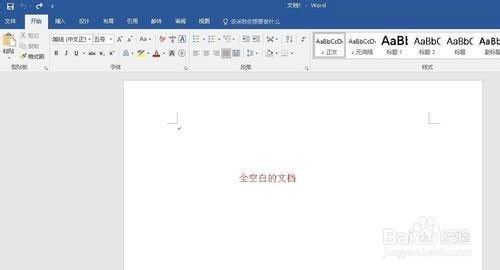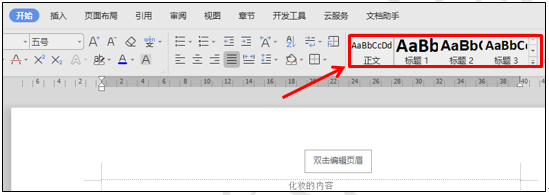1、打开桌面上的word
2、打开文档
3、通常情况下,我们打开WPS文字和Word文档的时候,里面的样式都是以这种形式排列的,如图:
4、里面有很多的样式,但是很多小伙伴不知道该如何运用这些样式?假如我们想要把一级标题的样式改变一下,首先,我们必须选中开始菜单栏下的标题1,点击鼠标右键,在下拉菜单中选择修改样式,如图:
5、系统自动弹出修改样式窗口,这个时候,我们点击窗口下面的格式按钮,在下拉菜单中选择字体,如图:
6、系统弹出字体设置窗口,我们把字体改为微软雅黑,字体颜色改为红色,如图:
7、然后点击确定后,这个一级标题样式就改好了,这个时候,我们选中所有的一级标题,直接点击上面的标题1,所有的一级标题样式就会变成现在的一级标题样式了。效果如图: